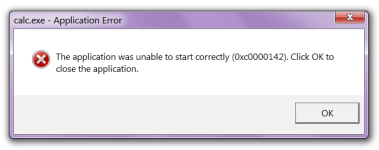
Pogreška prilikom pokretanja aplikacije, igre 0xc0000142: Kako je popraviti?
Kako izbjeći pogreške prilikom pokretanja aplikacije?
Navigacija
U pokušaju pokretanja neke aplikacije ili potpuno nove igračke, korisnici računala s operativnim sustavima Windows XP, 7, 8 I 10 može naići na pogrešku u sustavu 0xc0000142. Mnogo je razloga za njegovo pojavljivanje i u našem članku ćemo razmotriti najčešće od njih, a također će vam reći kako ih riješiti.
Najčešći razlozi za pojavu pogrešaka 0xc0000142 i kako ih popraviti

Najčešći razlozi za pojavu pogreške i kako ih popraviti
Oštećene ili nedostajuće aplikacije ili datoteke igre
Ova se pogreška često može dogoditi zbog pogrešne instalacije same aplikacije. Prije instaliranja bilo kojeg programa, preporučuje se da sve treće aplikacije za zatvaranje korisniku zatvorite da se oštećenja datoteka ne dogodi tijekom postupka instalacije. Datoteke se također mogu oštetiti ili izbrisati virusima navedenim na računalu. Preporučuje se izvršiti potpunu provjeru računala za viruse s besplatnim uslužnim programom Dr.Web Cureit, zatim ponovo instalirajte aplikaciju ili igru, prethodno zatvorili sve treće programe. Da biste provjerili računalo ima li virusa pomoću ovog uslužnog programa, poduzmite sljedeće korake:
- Korak 1. Ići službena stranica programi Dr.Web Cureit I preuzmite datoteku za pokretanje. Program ne zahtijeva instalaciju i izvršava duboku provjeru sustava.
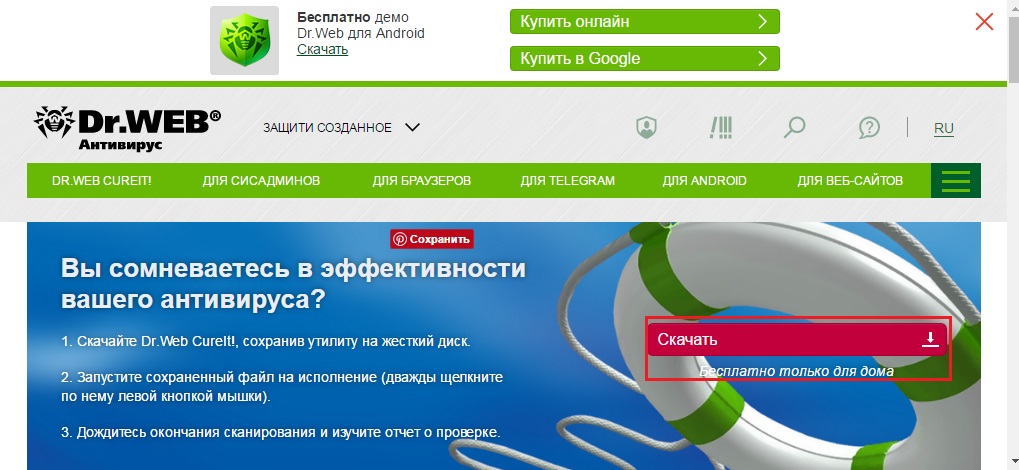
Slika 1. Oštećene ili nedostajuće datoteke aplikacija ili igara
- Korak 2. Pokrenite preuzetu datoteku, složite se s uvjetima za korištenje programa i na glavnom zaslonu kliknite gumb " Počnite provjeriti". Pričekajte završetak postupka i ponovno pokrenite računalo.
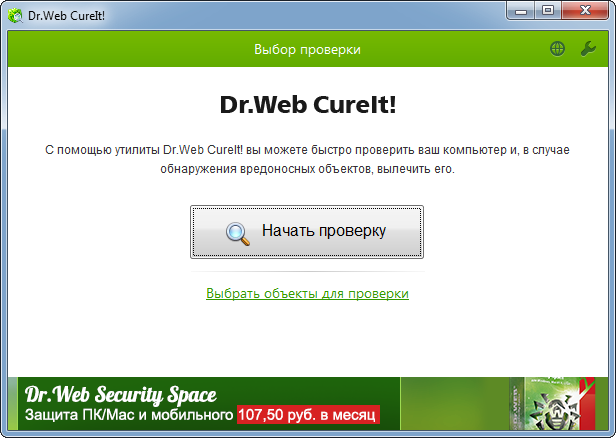
Slika 2. Oštećene ili nedostajuće datoteke aplikacija ili igara
Nedostatak ili oštećenje dodatnih softverskih datoteka
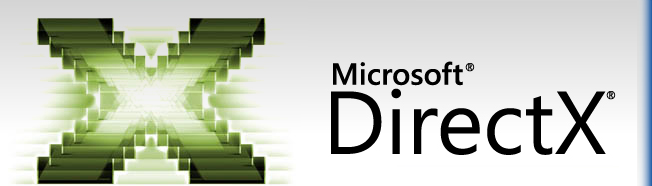
Slika 1. Nedostatak ili oštećenje dodatnih softverskih datoteka
- Prilikom instaliranja većine grafičkih aplikacija, posebno igara, korisniku se često predlaže da instalira takav dodatni softver kao DirectX I Netframework, koja je odgovorna za kvalitetu slike prikazane na ekranu i za stabilnost programa u cjelini. Nedostatak ovog softvera ili oštećenje njegovih datoteka može dovesti do pogreške 0xc0000142 Tijekom pokretanja aplikacije ili igre. Preporučuje se ažuriranje DirectX I Netframework Do najnovijih verzija s službenih web lokacija.
Nespojivi vozači video kartica
Vrlo često razlog pojave različitih pogrešaka tijekom pokretanja igara može biti neprimjereni pokretači grafičkog procesora. Najčešće su ljudi koji su instalirali neslužbene korisničke sklopove operativnog sustava Windows, u koje su paketi univerzalnih upravljačkih programa instalirali na svoje računalo, suočeni s problematičnim pokretačima. Da biste pronašli i instalirali odgovarajuće grafičke upravljačke programe, prvo je odrediti model vaše video kartice. Da biste to učinili, poduzmite sljedeće korake:
- Korak 1. Kroz izbornik " Početak»Idite na odjeljak" Moje računalo"I kliknite na desni gumb miša na praznom prostoru prozora i na popisu koji se otvara, odaberite" Svojstva».
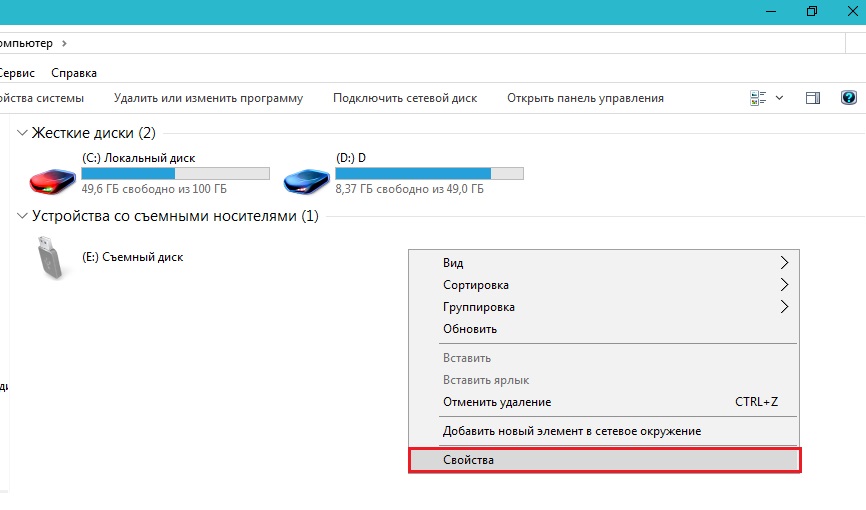
Slika 1. Nespojivi upravljački programi video kartice
- Korak 2. Na lijevoj strani otvorenog prozora s informacijama o računalu morate pronaći i idite na odjeljak " upravitelj uređaja».
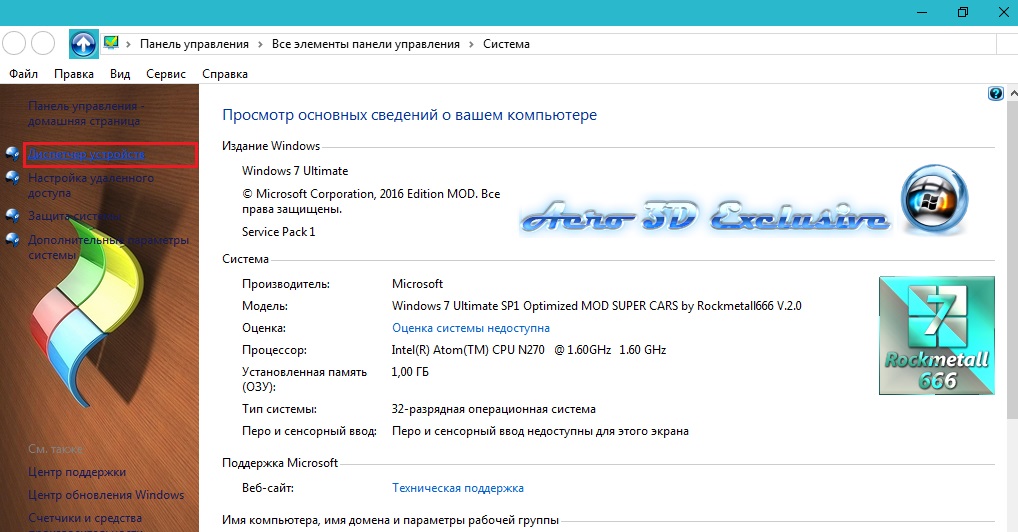
Slika 2. Nespojivi upravljački programi video kartice
- Korak 3. U prozoru koji se otvara, potrebno je pronaći i implementirati karticu " Video adapteri". U njemu ćete vidjeti video kartice dostupne na računalu, što može biti nekoliko komada. Potrebno je zapamtiti njihovog proizvođača, otići na njegovu službenu web stranicu i preuzeti najnoviju verziju grafičkih upravljačkih programa za svoj model.
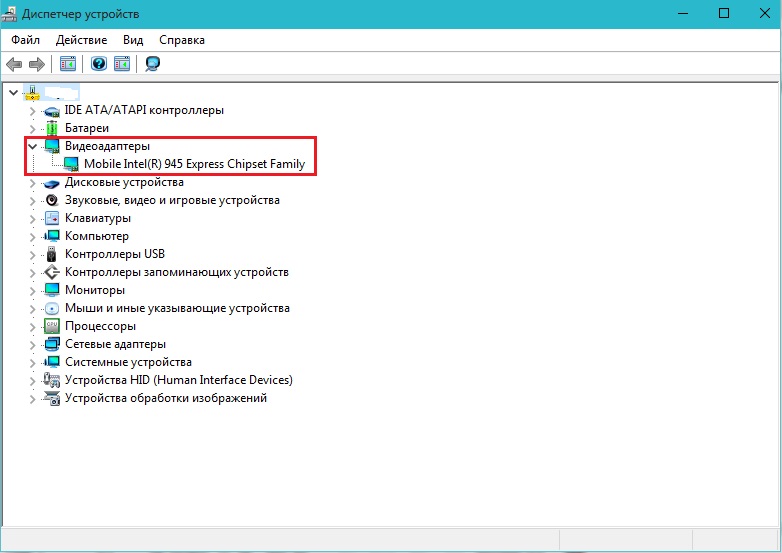
Slika 3. Nespojivi upravljački programi video kartice
Pogreške u registru i veliki skup smeća na tvrdom disku
- Za rad bilo koju primjenu potrebna je određena količina prostora na tvrdom disku i RAM -u. U pravilu, nakon instaliranja i uklanjanja različitih programa, preostale datoteke nakupljaju se na računalu koje začepljuju sustav i smanjuju ukupne performanse računala, što može dovesti do pojave mnogih sistemskih pogrešaka.

Slika 1. Pogreške u registru i veliki skup smeća na tvrdom disku
- Pored toga, u registru računala određene kvarove mogu s vremena na vrijeme oštetiti knjižnice i ometati obavljanje određenih zadataka u sustavu. Za čišćenje računala od viška smeća i popravljanja pogrešaka u registru, koristi se poseban besplatni uslužni program Ccleanerkoji se mogu preuzeti ova veza. Možete pročitati kako koristiti ovaj program u našem članku " Top 5 programa za čišćenje računala iz smeća i nepotrebnih datoteka».
Problem kompatibilnosti aplikacije s operativnim sustavom
Neke aplikacije, posebno stare igre, slabo su prilagođene modernim operativnim sustavima. Na primjer, kada pokušavate započeti igru Potreba za brzinom: Underground na operativnom sustavu Windows 8, može se prikazati pogreška 0xc0000142. Međutim, ovaj se problem može riješiti postavljanjem aplikacije aplikacije. Da biste to učinili, poduzmite sljedeće korake:
- Korak 1. Pronađite naljepnicu aplikacije ili igre na radnoj površini, kliknite je desnom gumbom miša i odaberite liniju " Svojstva».
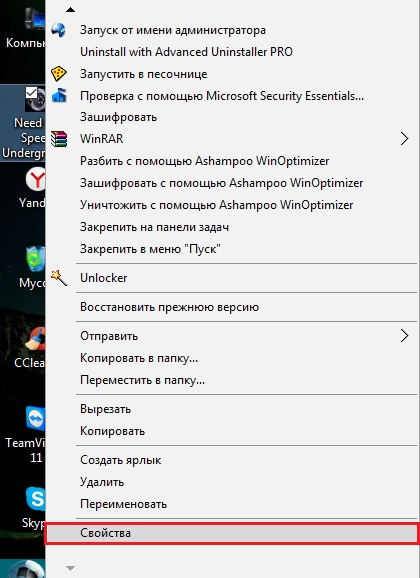
Slika 1. Problem kompatibilnosti aplikacije s operativnim sustavom
- Korak 2. U prozoru se otvorio na kartici " Označiti"Pronađite liniju" Objekt»I zapamtite put do izvorne datoteke aplikacije.
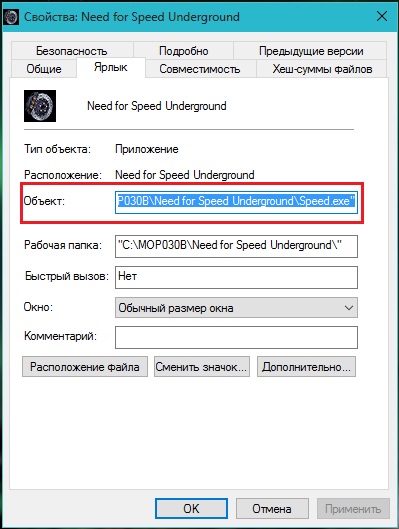
Slika 2. Problem kompatibilnosti aplikacije s operativnim sustavom
- Korak 3. Pronađite mapu na kojoj se na računalu instalira aplikacija ili igra. U ovoj mapi pronađite datoteku za pokretanje aplikacije, kliknite je desnom gumbom miša i ponovo odaberite liniju Svojstva". U našem slučaju datoteka se zove Brzina.exe.
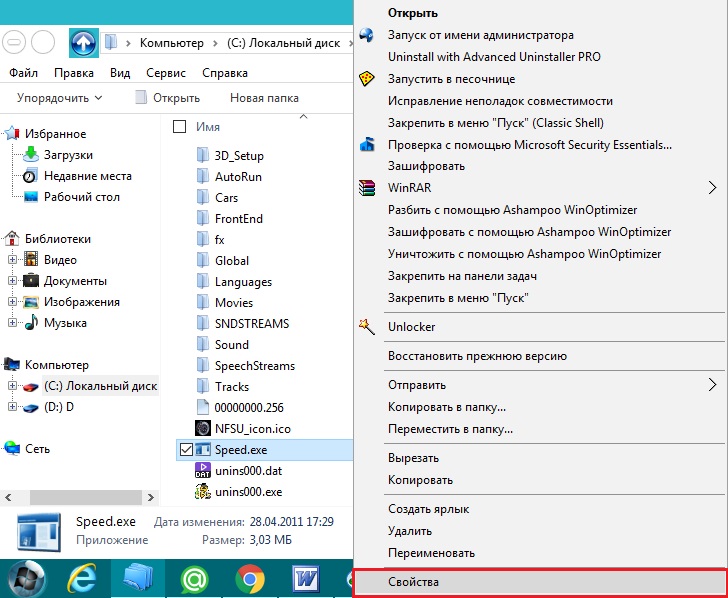
Slika 3. Problem kompatibilnosti aplikacije s operativnim sustavom
- Korak 4. U prozoru se otvorio, idite na karticu " Kompatibilnost"I označite liniju krpeljom" Pokrenite program u načinu kompatibilnosti sa: ...". Zatim pritisnite strelicu i odaberite jednu od verzija operativnog sustava s popisa, počevši od Windows XP (Paket za ažuriranje 2) I dalje. Kliknite Poku " Prijaviti"I pokušajte pokrenuti prijavu. Isprobajte sve dostupne opcije u kombinaciji. Neki će definitivno odgovarati.
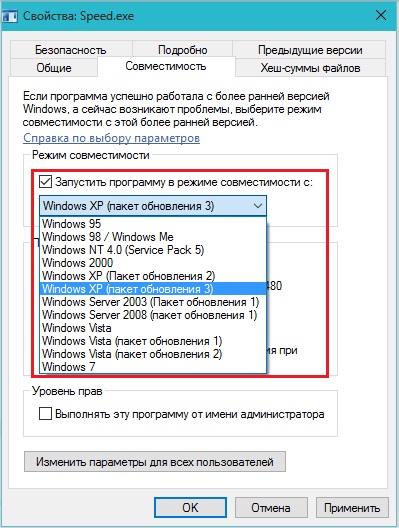
Slika 4. Problem kompatibilnosti aplikacije s operativnim sustavom
Ostali mogući razlozi za pojavu pogreške 0xc0000142 pri pokretanju aplikacije ili igre
Pored svega navedenog, pogreška 0xc0000142 Može se dogoditi i zbog tehničkih grešaka računala. Evo njihovog glavnog popisa:
- Oštećenje utora ili RAM ploče
- Oštećenje tvrdog diska
- Slabo napajanje (oštećenje napajanja ili laptop za punjenje)
- Instalirane su komponente nespojive s matičnom pločom (Video kartica, RAM ploča))
- Pregrijavanje uređaja (neispravnost sustava hlađenja)
Ako niste iskusni korisnik, toplo se preporučuje da samostalno pokušate dijagnosticirati fizičku grešku računala. Preporučuje se da ga stavite u uslugu ili nazovite majstora kod kuće.
